如何使用极速PDF编辑器提取PDF文档中的几页?
1、方式1:首先用极速PDF编辑器打开PDF文档后,依次点击右上角工具栏的“文档”—“页面”—“提取”即可;

2、方式2:先选择工具栏的“手形工具”后,在文档页面任意空白处鼠标右击选择“文档操作”中的“提取”即可。
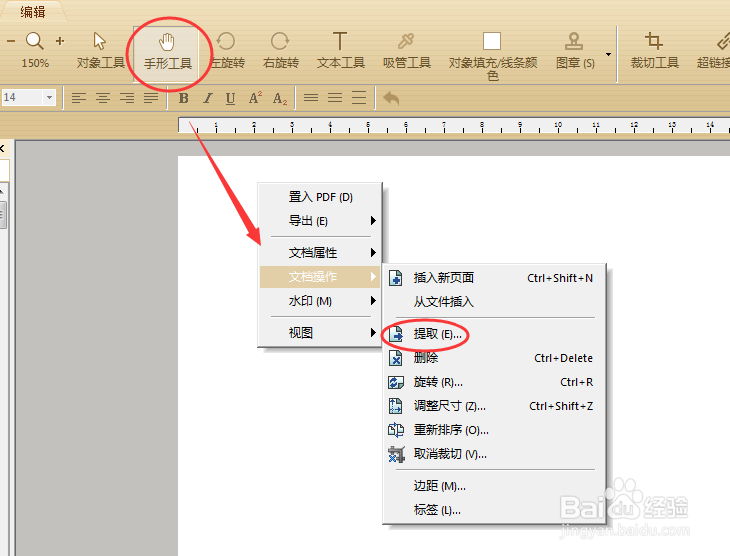
3、接着进入提取页面设置,输入需要提取的PDF文档页码范围即可;
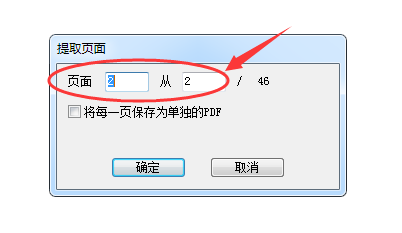
4、PS:如需提取文档的多页,且提取后分别为单独的PDF文档,则勾选提取页面弹窗中的“将每一页保存为单独的PDF”即可;
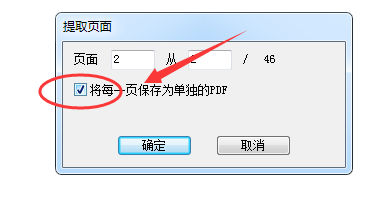
5、最后点击确定,并选择提取后的PDF文档的保存路径以及输入文档名称,点击“保存”即可完成。

1、另外我们也可通过删除其他不需要页面的方式,来达到保留需要页面的目的;操作方法:使用快捷键Ctrl+delete,输入不需要的页面范围删除即可。
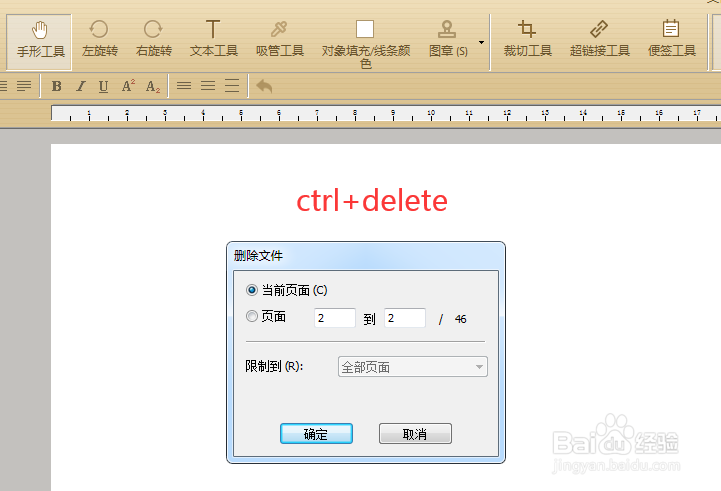
声明:本网站引用、摘录或转载内容仅供网站访问者交流或参考,不代表本站立场,如存在版权或非法内容,请联系站长删除,联系邮箱:site.kefu@qq.com。
阅读量:159
阅读量:57
阅读量:184
阅读量:48
阅读量:150